
Tilføj tekstmærker i Clips
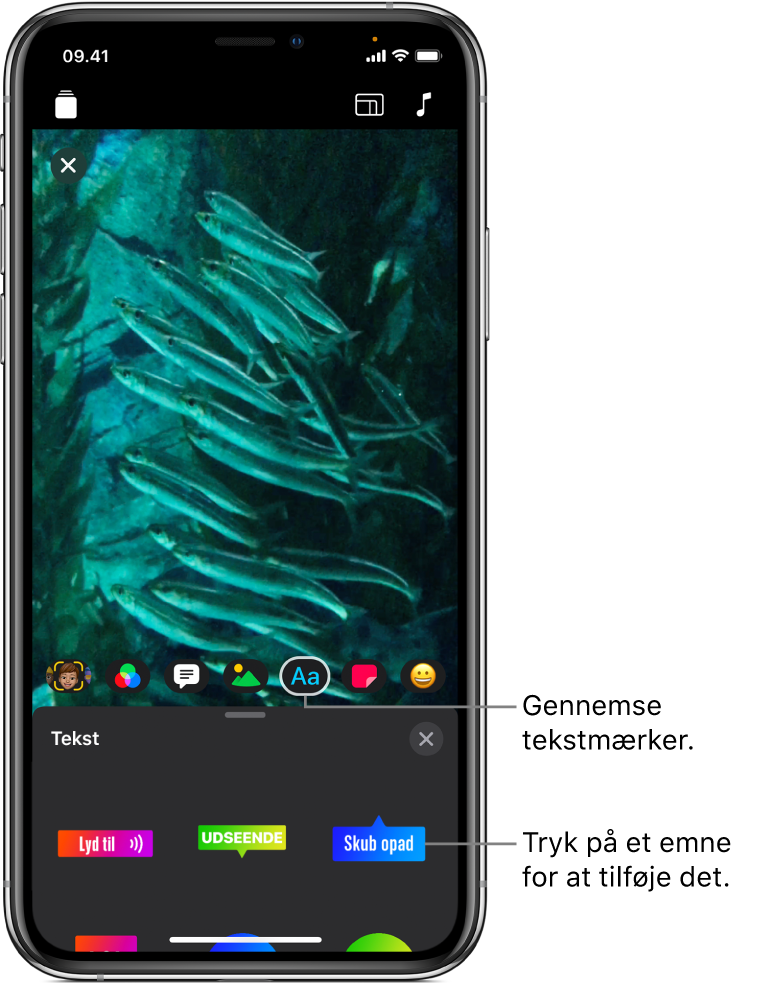
Du kan tilføje animerede tekstmærker, som kan tilpasses, på klip i din video, mens du optager eller senere.
Bemærk: Nogle tekstmærker kræver muligvis en internetforbindelse.
Vælg et tekstmærke før optagelse
Mens en video er åben i appen Clips
 , skal du trykke på
, skal du trykke på  og derefter på
og derefter på  .
.Skub for at gennemse de tilgængelige valgmuligheder, og tryk derefter på den, du vil bruge.
Træk, roter eller knib for at ændre størrelsen på tekstmærket.
Bemærk: Tekstmærker er fuldt animerede, men animationen vises kun, når du optager eller afspiller klippet.
Tryk på
 under fremviseren.
under fremviseren.Tekstmærket tilføjes, når du optager et klip eller tager et foto. Hvis du vil slå tekstmærket fra, så det ikke længere tilføjes, når du optager, skal du trykke på det og derefter trykke på Slet.
Føj et tekstmærke til et klip i din video
Tryk på det klip, hvor du vil anvende et filter, mens en video er åben i appen Clips
 .
.Tryk på
 , og tryk derefter på
, og tryk derefter på  .
.Skub for at gennemse de tilgængelige valgmuligheder, og tryk derefter på den, du vil bruge.
Træk, roter eller knib for at ændre størrelsen på tekstmærket.
Bemærk: Tekstmærker er fuldt animerede, men animationen vises kun, når du optager eller afspiller klippet.
Tryk på
 .
.
Rediger et tekstmærke
Mens en video er åben i appen Clips
 , skal du trykke på et klip med et tekstmærke og derefter på et tekstmærke.
, skal du trykke på et klip med et tekstmærke og derefter på et tekstmærke.Tryk på Rediger.
Når du er færdig, skal du trykke på Anvend øverst til højre og derefter trykke på
 .
.
Fjern et tekstmærke
Tryk på et klip med det tekstmærke, du vil fjerne, mens en video er åben i appen Clips
 .
.Tryk på tekstmærket, tryk på Slet, og tryk derefter på OK.
Slå sporing fra
Når du tilføjer et tekstmærke på et ansigt eller et andet objekt i bevægelse i et videoklip, slås sporing til som standard. Sporing matcher bevægelsen i klippet, så det ser ud, som om et objekt er en del af scenen. Hvis du vil have et tekstmærke til at blive et bestemt sted i din video i stedet for at følge bevægelser, kan du slå sporing fra.
Tryk på det klip, hvor du vil slå sporing fra for tekstmærket, mens en video er åben i appen Clips
 .
.Tryk på tekstmærket, tryk på Slå sporing fra, og tryk derefter på OK.